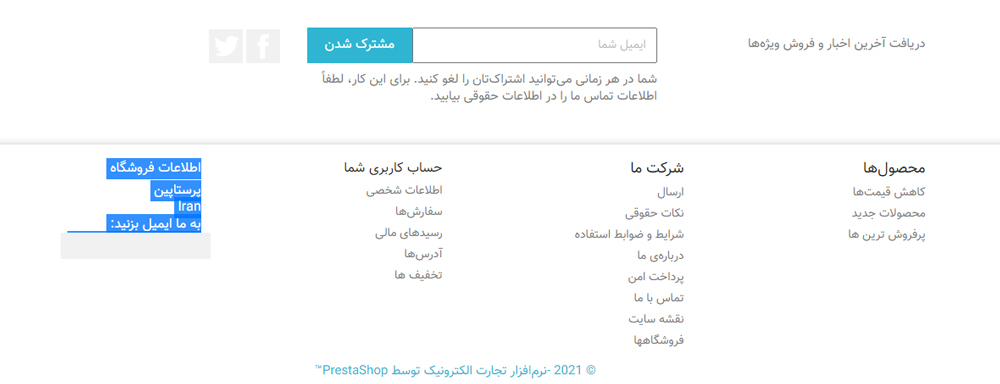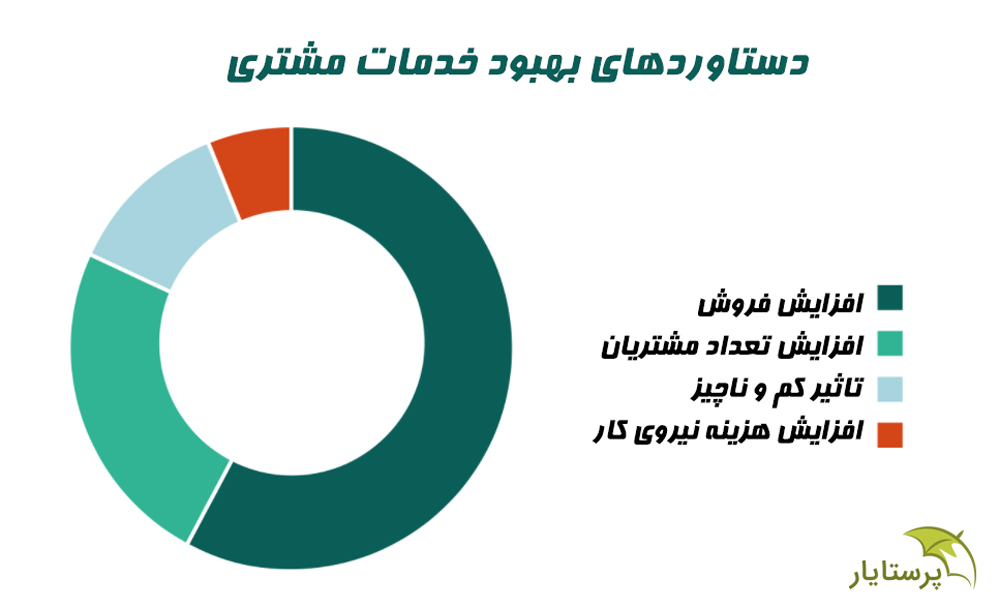پس از نصب فروشگاه پرستاشاپ، به صورت پیشفرض صفحهای تحت عنوان تماس با ما، در سایت شما ایجاد میشود و کاربران میتوانند با مراجعه به این صفحه، پیامها، نظرات و شکایات خود را برای شما بفرستند.
در این مطلب میخواهیم به شما آموزش دهیم که چطور اطلاعات و فرم موجود در صفحه تماس با ما در پرستاشاپ را تغییر دهید و به پیامهایی که کاربران فرستادهاند، رسیدگی کنید... همراه ما باشید.
آنچه خواهید دید:¶
ویرایش صفحه تماس با ما
- ویرایش اطلاعات فروشگاه
- ویرایش فرم تماس با ما و اطلاعات آن
ماژولهای مرتبط به صفحه تماس با ما
رسیدگی به پیامهای دریافتی در پرستاشاپ
ویرایش صفحه تماس با ما
همانطور که گفتیم، پس از نصب پرستاشاپ، صفحه تماس با ما به صورت خودکار ایجاد میشود و در بخش هدر صفحه اصلی سایت، میتوانید لینک آن را ببینید. اگر "URL آشنا" در پرستاشاپ غیرفعال باشد، چنین آدرسی برای این صفحه دراختیار خواهید داشت:
http://shop.ir/index.php?controller=contact
برای اطلاعات بیشتر در مورد URL آشنا، مطلب تنظیمات سئو و URLها را ببینید.
اگر به صفحه تماس با ما، مراجعه کنید تصویری مانند زیر خواهید دید؛ در این صفحه، در واقع 2 بخش مختلف وجود دارد که باید آنها را ویرایش کنید.
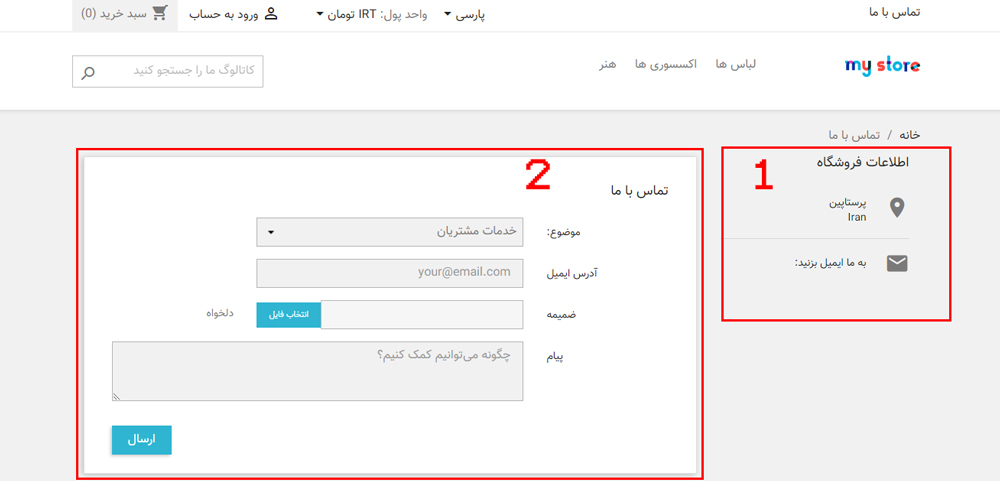
- بخش شماره 1 مربوط به اطلاعات فروشگاه شماست و میتوانید در بخش مدیریت فروشگاه، این اطلاعات را ویرایش کنید.
- اما برای بخش 2 یعنی فرم ارتباط با ما، باید به سراغ فایل این صفحه در هاست خود بروید و آنجا تغییرات مدنظرتان را اعمال کنید.
در ادامه هر دو مورد را به شما آموزش میدهیم...
1- ویرایش اطلاعات فروشگاه
در ستونی که کنار صفحه "تماس با ما" قرار گرفته، نام فروشگاه، آدرس و ایمیل شما به کاربر نشان داده میشود. برای اینکه این اطلاعات را ویرایش کنید باید به پنل پیشخوان پرستاشاپ بروید و گامهای زیر را دنبال کنید:
1- در منوی اصلی مدیریت پرستاشاپ، به مسیر پارامترهای فروشگاه>>تماس با ما بروید.
2- در این صفحه، 2 تب وجود دارد یکی "تماسها" و دیگری "فروشگاهها". برای ویرایش اطلاعات فروشگاه، باید به تب فروشگاهها بروید.
3- در این صفحه پایین بروید تا بخش "جزئیات ارتباط" نشان داده شود. تمام اطلاعات فروشگاه شما، در این بخش قرار دارد و میتوانید از اینجا، ویرایش کنید.
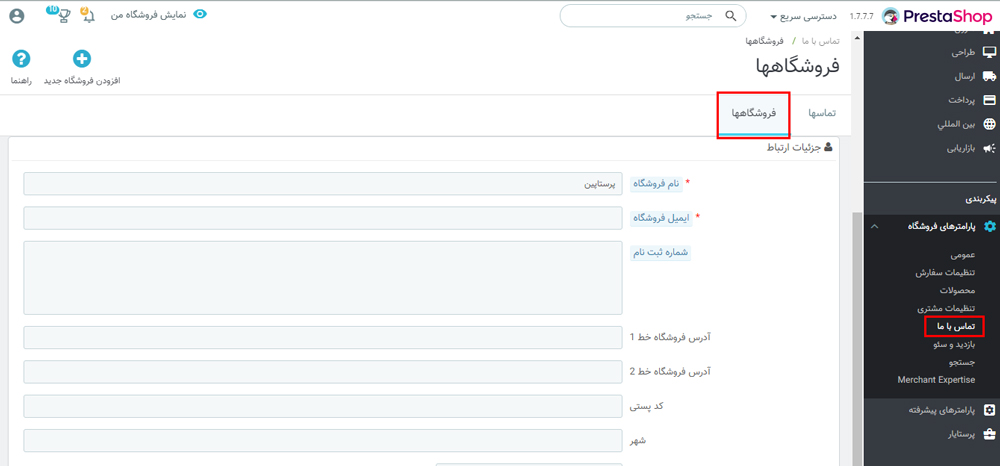
در این بخش، دو فیلد مربوط به نام فروشگاه و ایمیل، اجباری هستند و حتما باید آنها را تکمیل کنید، اما سایر اطلاعات اختیاری هستند.
4- پس از اعمال تغییرات، روی گزینه "ذخیره" کلیک کنید.
2- ویرایش فرم تماس با ما و اطلاعات آن
حالا که یاد گرفتید چطور اطلاعات فروشگاه را ویرایش کنید، در این بخش به شما میگوییم که چطور اطلاعات فرم تماس با ما در پرستاشاپ را تغییر دهید. بیایید دوباره نگاهی به این فرم بیاندازیم...
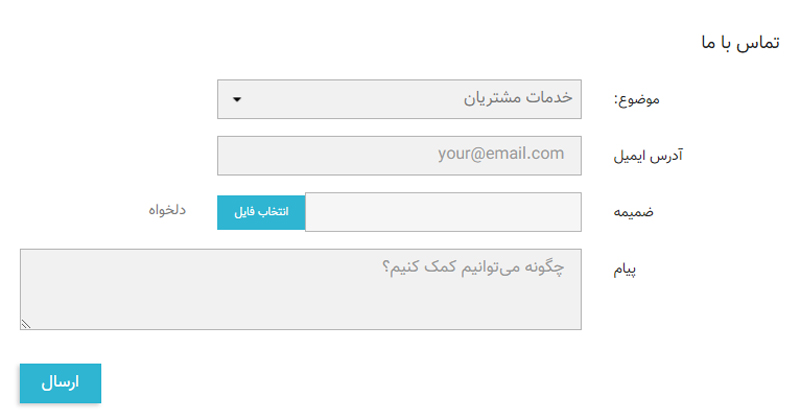
همانطور که در تصویر هم مشخص است، یک فیلد تحت عنوان "موضوع" وجود دارد و کاربر پیش از نوشتن و ارسال نظر خود، موضوع آن را باید مشخص کند؛ به صورت پیشفرض 2 موضوع "خدمات مشتریان" و "وبمستر" وجود دارد.
خدمات مشتریان برای زمانیست که کاربر به مشکل برخورد کرده و یا سوالی دارد و وب مستر برای زمانیست که یک مشکل تکنیکی و فنی در سایت رخ داده است.
اما بریم سراغ ویرایش موضوعات...
1- در پنل مدیریت پرستاشاپ، به مسیر پارامترهای فروشگاه>>تماس با ما بروید.
2- در تب "تماسها" میتوانید موضوعات مختلف را ببینید و اضافه، ویرایش یا حذف کنید.
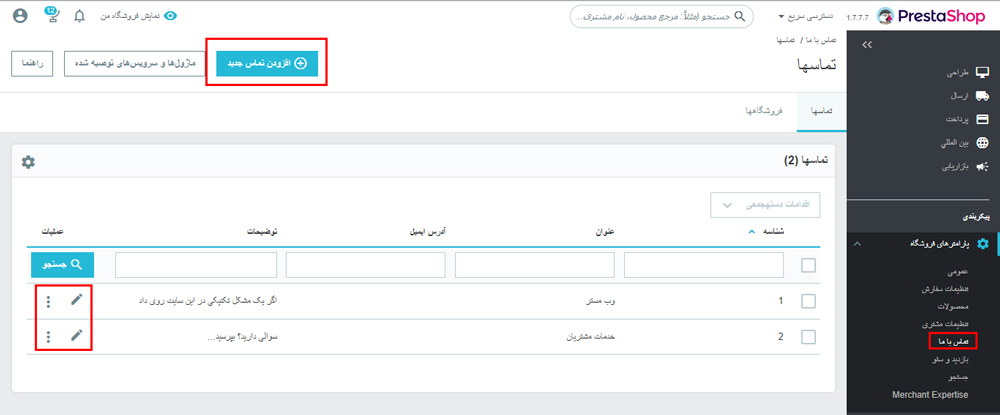
- برای ویرایش کردن، روی علامت مداد در هر ردیف کلیک کنید.
- برای حذف کردن، روی علامت 3نقطه بزنید و سپس گزینه حذف را انتخاب نمایید.
- برای ایجاد یک موضوع هم از بالای صفحه روی دکمه "افزودن تماس" جدیدا کلیک کنید.
3- اگر گزینه ایجاد یا ویرایش را انتخاب کنید، با صفحهای مانند زیر مواجه میشوید:
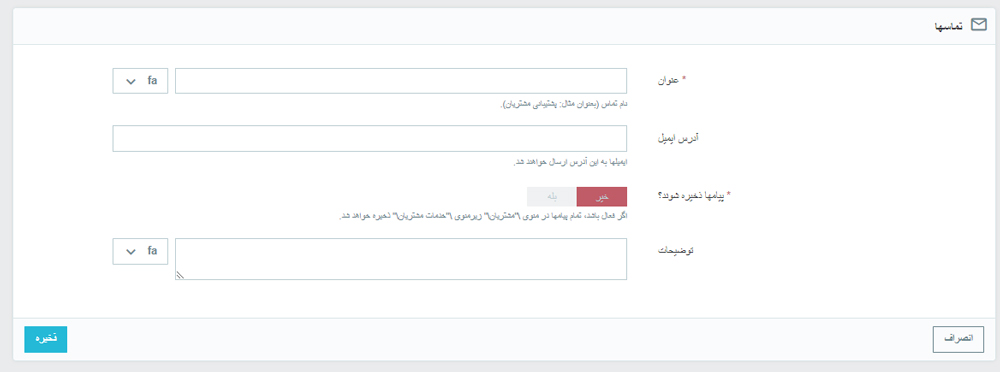
2 نکته در مورد این بخش:
4- در انتها روی گزینه "ذخیره" کلیک کنید.
مطلب پیشنهادی: آموزش ایجاد کد تخفیف در پرستاشاپ
ویرایش فیلدهای فرم تماس با ما
برای ویرایش فیلدهای فرم، باید به سراغ کد این صفحه در هاست خود بروید و آنجا اطلاعاتی که مدنظرتان هست را ویرایش کنید. برای اینکار باید تا حدی برنامه نویسی بلد باشید.
در پرستاشاپ 1.7، دو فایل اصلی برای این صفحه وجود دارد که مسیر آنها بدین صورت است:
- کد ستون "اطلاعات فروشگاه" در صفحه تماس با ما، در آدرس زیر وجود دارد:
PRESTASHOP_ROOT / themes / YOUR_THEME / modules / ps_contactinfo / ps_contactinfo-rich.tpl
به جای YOUR_THEME، باید به پوشهی تم و قالب فروشگاه خود وارد شوید. (به صورت پیشفرض classic قالب فروشگاه پرستاشاپ است.)
- کد مربوط به فرم تماس با ما نیز در آدرس زیر قرار دارد:
PRESTASHOP_ROOT / themes / YOUR_THEME / modules / contactform / views / templates / widget / contactform.tpl
غیرفعال کردن گزینه ضمیمه فایل
اگر دقت کرده باشید، در فرم تماس با ما، کاربر میتواند یک فایل ضمیمه کند. اگر میخواهید این گزینه را غیرفعال کنید، باید به مسیر خدمات مشتریان>>خدمات مشتریان بروید و در بخش "گزینههای تماس" اجازه آپلود فایلرا غیرفعال کنید.
میخواهید یک سیستم پشتیبانی حرفهای داشته باشید؟¶
اگر میخواهید بدون دردسر و خیلی راحتتر و بهتر، یک سیستم پشتیبانی در پرستاشاپ داشته باشید، طوری که کاربر بتواند تیکت ارسال کند و همانجا پاسخ را ببیند، کافیست ماژول پرستاتیکت را نصب کنید!
با تیکت و ماژول پشتیبانی پرستاشاپ حتی میتوانید سوالات متداول را یکبار پاسخ دهید و در صورت پرسش مخاطب، جواب به صورت خودکار برای او ارسال شود!
ماژولهای مرتبط به صفحه تماس با ما
به صورت پیشفرض و با نصب پرستاشاپ، 2 ماژول برای صفحه تماس با ما نیز نصب میشوند، این دو ماژول، فرم تماس با ما و اطلاعات تماس هستند.
برای دسترسی به این دو، کافیست به مسیر ماژولها>>مدیریت ماژولها بروید و عبارت contact را جستجو کنید، سپس تصویری مانند زیر خواهید دید:
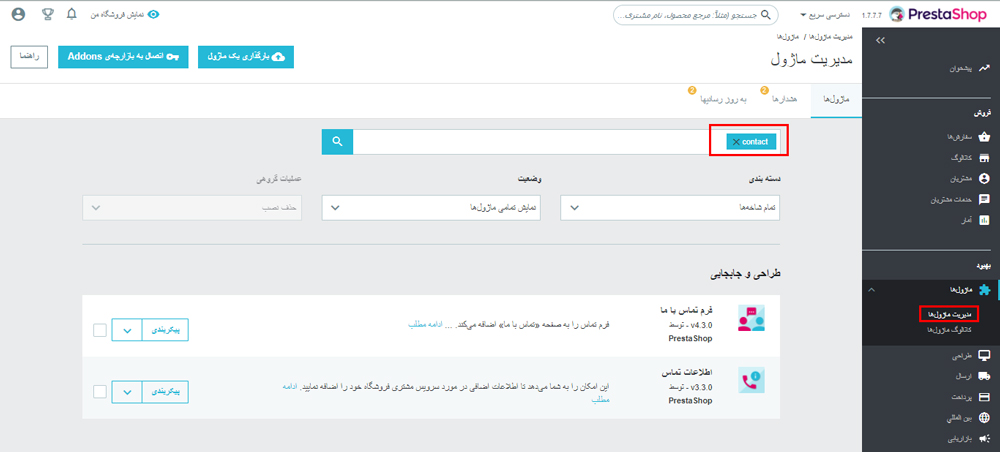
ماژول "اطلاعات تماس" فقط یک گزینه در اختیار شما قرار میدهد، آن هم این است که انتخاب کنید ایمیل فروشگاه، در بخش اطلاعات در صفحه تماس با ما، نمایش داده شود یا خیر.
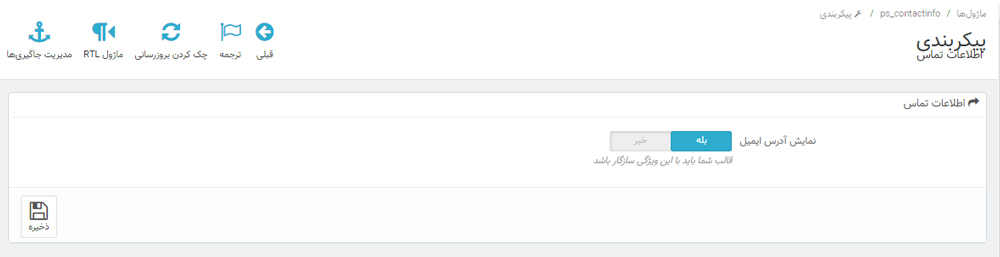
اما در ماژول "فرم تماس با ما" 2 گزینه در اختیار شما قرار دارد:
- به مشتریهای خود ایمیل ارسال کنید– با فعال کردن این گزینه، زمانی که کاربر در فرم تماس با ما پیامی را درج و ثبت کند، یک ایمیل تاییدیه دریافت میکند.
- دریافت پیامهای مشتریها توسط ایمیل – اگر میخواهید پیامهایی که کاربران میفرستند را به ایمیل مسئولان و پشتیبان سایت بفرستید، این گزینه را باید فعال نمایید.
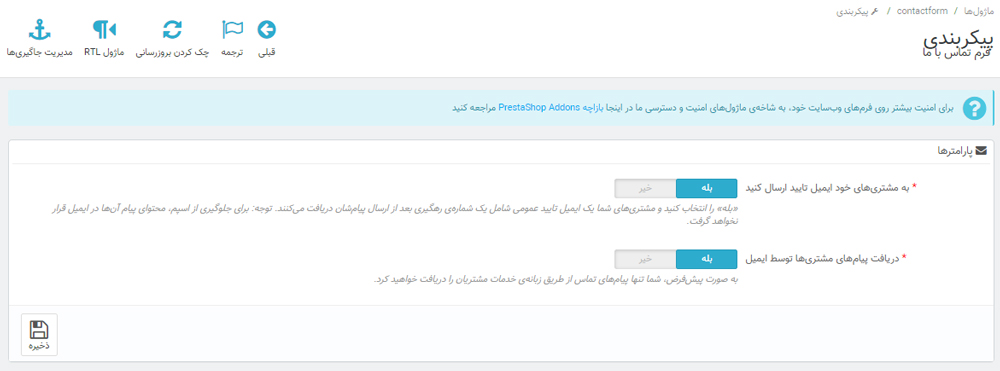
نکته¶
اگر ماژول فرم تماس با ما را غیرفعال کنید، فرمی که در صفحه تماس با ما قرار دارد، غیرفعال و ناپدید میشود.
رسیدگی به پیامهای دریافتی در پرستاشاپ
تا اینجا به شما گفتیم که چطور فرم تماس با ما را ویرایش کنید، اما صحبتی از پیامهای دریافتی نکردیم و نحوه پاسخ دادن به آنها را نگفتیم! در این بخش به شما میگوییم که چطور به این پیامها رسیدگی کنید و پاسخ دهید...
اگر در پنل مدیریت پرستاشاپ، به مسیر "خدمات مشتریان>>خدمات مشتریان" بروید، با صفحهای مواجه میشوید که تمام این نیازها را در خود حل کرده است!
در بالای در این صفحه، آماری در خصوص پیامهای دریافتی و وضعیت آنها میبینید، همه چیز واضح است و نیاز به توضیح بیشتری در اینباره، احساس نمیشود.
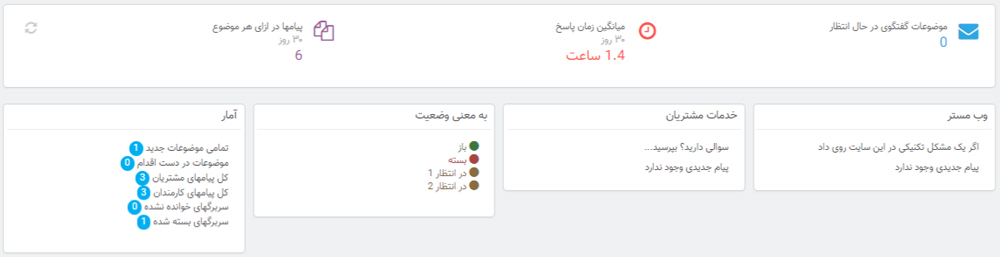
اما اگر در همین صفحه، کمی پایینتر بروید، 2 بخش با نامهای "خدمات مشتریان" و "گزینههای تماس" خواهید دید که در ادامه این بخشها را توضیح میدهیم.
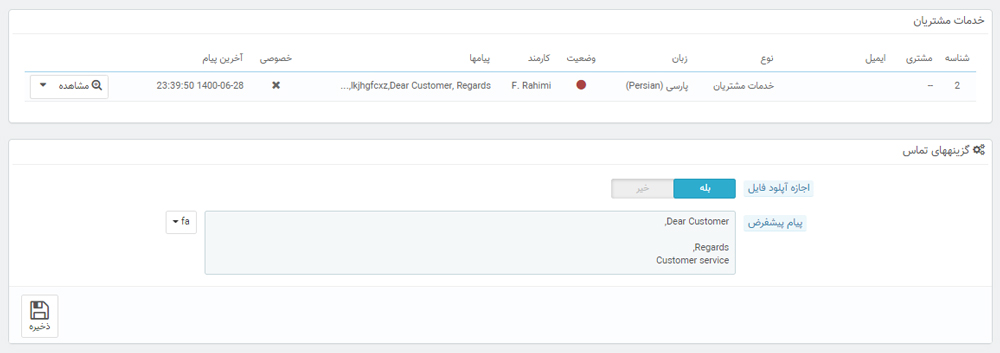
بخش گزینههای تماس
در بخش گزینههای تماس، دو گزینه در اختیار شما قرار دارد:
- اجازه آپلود فایل– بالاتر هم به این مورد اشاره کردیم، اگر میخواهید کاربر بتواند تصویر و یا فایلی برای شما بفرستد، کافیست این گزینه را در حالت فعال قرار دهید.
- پیام پیشفرض– وقتی قصد دارید به پیام یک کاربر پاسخ دهید، یک کادر وجود دارد که این متن در آن قرار گرفته است. میتوانید در این کادر، توضیحات عمومی و عباراتی که مشترک هستند را قرار دهید، مانند: سلام وقت بخیر، من پشتیبان پرستاشاپ هستم...
بخش خدمات مشتریان
در این بخش، پیامهایی که کاربران از طریق فرم تماس با ما فرستادهاند، را مشاهده میکنید، اگر بر روی فلش موجود در انتهای هر ردیف کلیک کنید، دکمه حذف نمایان میشود و میتوانید تاریخچه گفتگو را حذف کنید.
اما برای پاسخ دادن به پیامهای دریافتی، کافیست بر روی دکمه مشاهده در هر ردیف، کلیک کنید. اکنون در این صفحه میتوانید تاریخچه گفتگوهای پشتیبان و کاربر را ببینید و در بخش "شما پاسخ میدهید..." پاسخی برای او ارسال کنید.
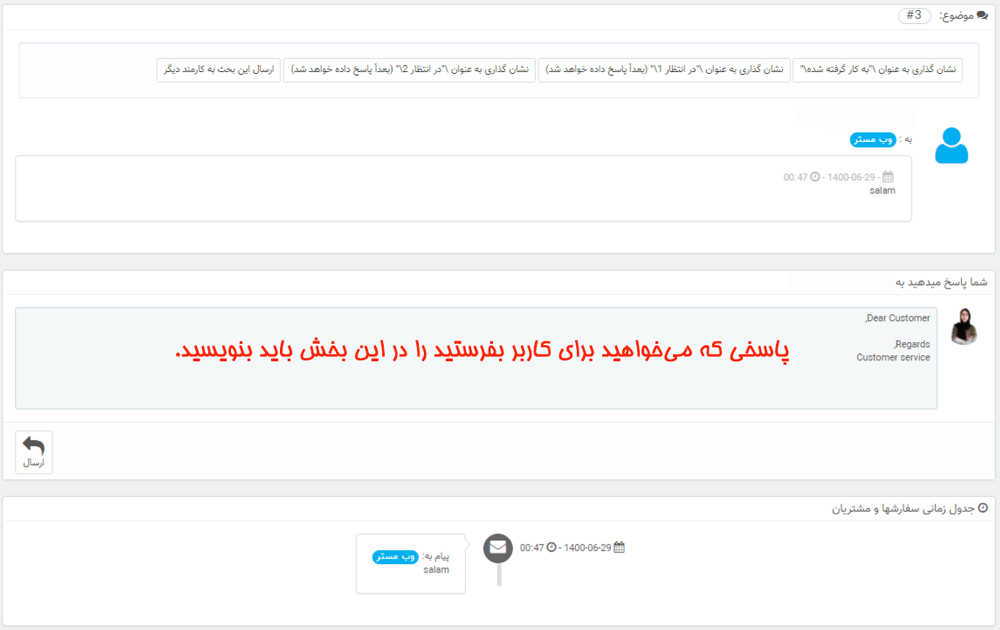
نکته خیلی مهم!¶
اگر تا کنون با پرستاشاپ ایمیل نفرستادهاید و تنظیمات ایمیل را نیز اعمال نکردهاید، حتما به آموزش تنظیمات ایمیل در پرستاشاپ مراجعه کنید و اول تنظیمات SMTP را وارد کنید.
تنها در صورتی که این تنظیمات را اعمال کنید، برای مسئول پاسخگویی و کاربر، ایمیل ارسال میشود و نتیجهی بحث و ارتباطات برای آنها فرستاده خواهد شد. پس اول باید تنظیمات ایمیل را انجام دهید.
کلام نهایی
در این مطلب سعی کردیم تنظیمات و امکاناتی که برای بخش تماس با ما در پرستاشاپ، وجود دارد را به شما معرفی کنیم و هر کدام را توضیح دهیم، امیدوارم که این مقاله مورد استفاده شما قرار بگیرد و بتوانید با ویرایش صفحه تماس با ما، در بهبود خدمات مشتری و ارتباط با مخاطبان، بهتر عمل کنید.
برای پیگیری مطالب و اخبار ما، کانال تلگرامی پرستایار را دنبال کنید.